Google vient de sortir NotebookLM, un outil d’IA qui lit vos documents, les comprend et les transforme en podcasts. Vous pouvez discuter avec vos PDF, vidéos YouTube ou profil LinkedIn comme s’ils étaient vivants. On va voir comment ça marche.
Qu’est-ce que NotebookLM ?
NotebookLM est la nouvelle IA de Google pour la recherche documentaire. Elle est basé sur le LLM Google Gemini 1.5 pro. Elle peut lire vos PDF, documents Word, pages web et vidéos YouTube, puis répondre à vos questions dessus.
Notebook LM génère aussi depuis quelques jours une émission de podcast audio en anglais « Deep Dive » qui décortique en “profondeur” toutes vos sources. C’est vraiment bluffant niveau rendu et ça a littéralement cassé Internet.
Comment poser des questions à un PDF, site Web ?
Avec NotebookLM, vous n’avez plus besoin de lire tout un document pour trouver une info.
Créez votre premier nouveau notebook ici : https://notebooklm.google.com/
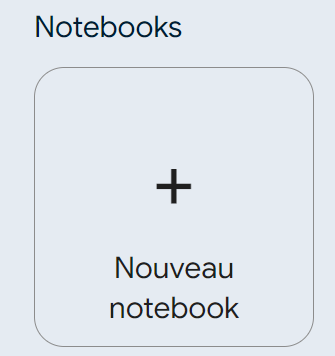
Importez votre PDF, site web ou URL de vidéo YouTube
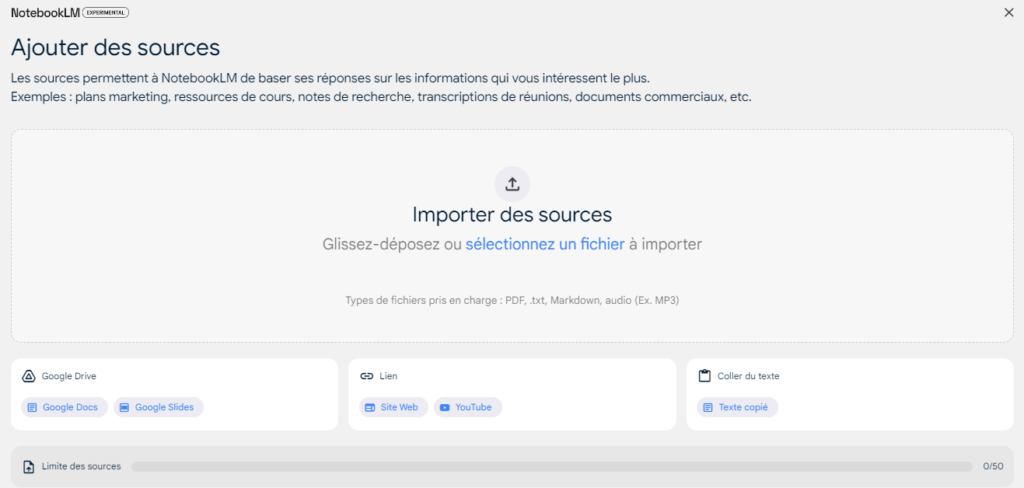
Posez votre question, et l’IA vous répond en citant les parties exactes du texte.
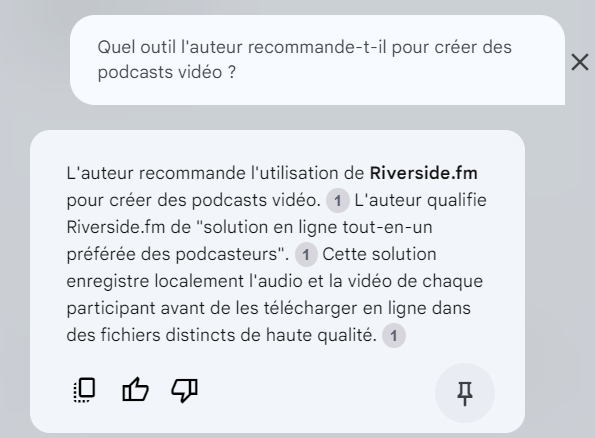
La source de la réponse issu du document PDF
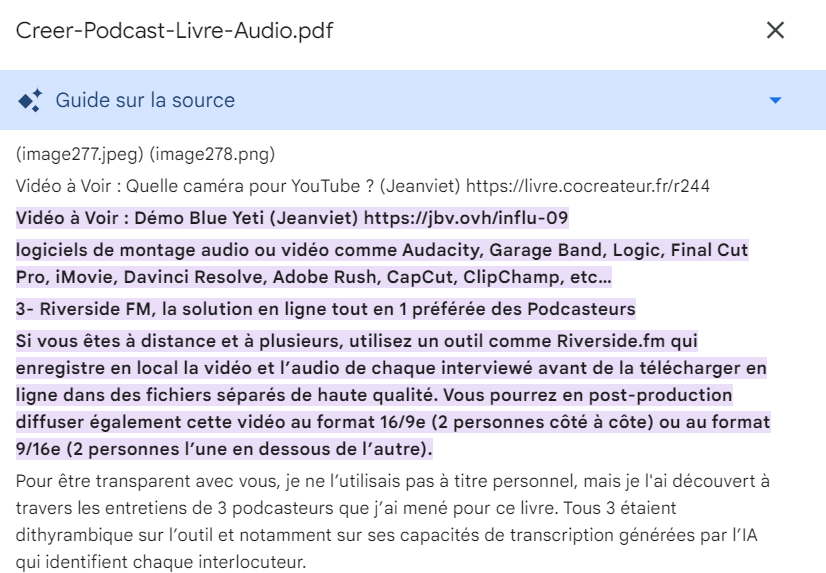
Comment résumer une vidéo YouTube et lui poser des questions ?
NotebookLM peut aussi travailler sur des vidéos. Donnez-lui un lien YouTube, il va transcrire la vidéo et comprendre son contenu.
Exemple avec cette vidéo où j’interviewe Sébastien Rama pour qu’il m’explique comment entraîner un modèle LoRA avec Flux.1
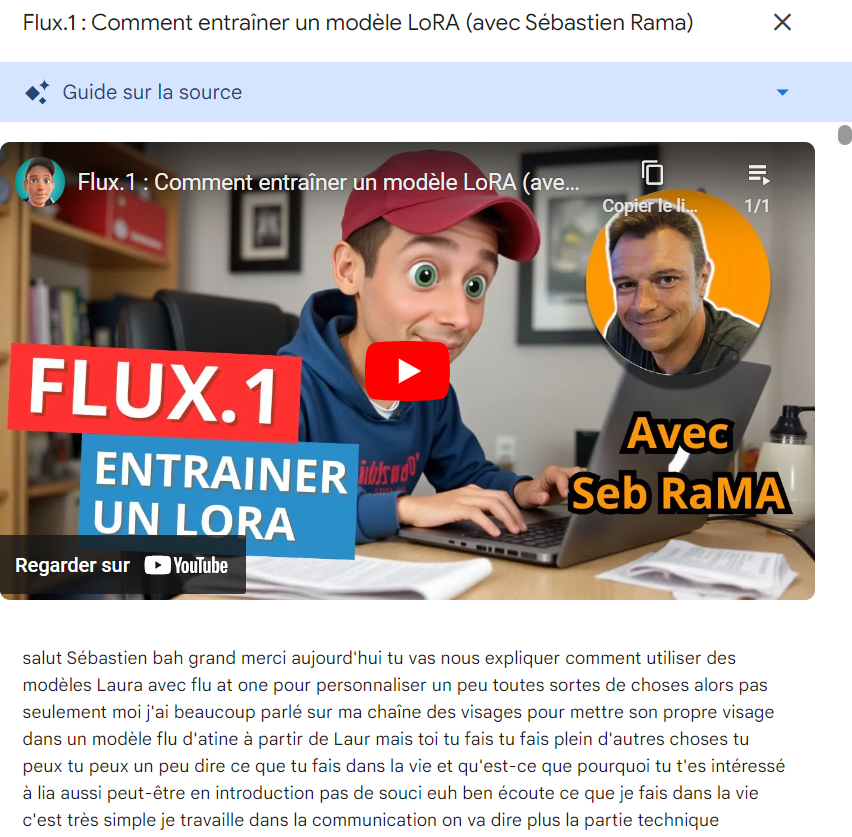
NotebookLM me génère ce résumé
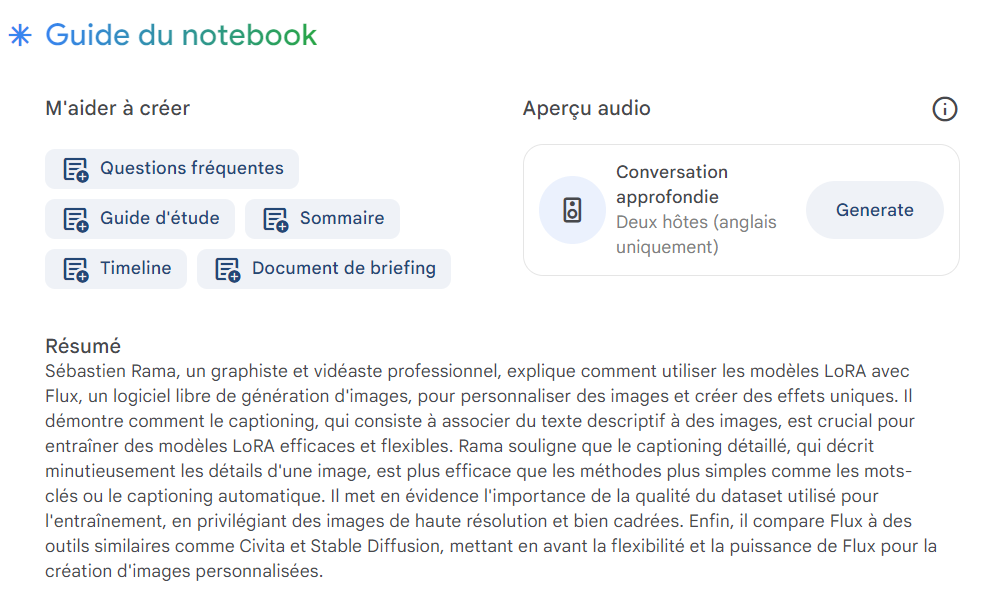
Vous pouvez ensuite poser des questions sur la vidéo, comme si vous parliez directement aux gens dedans.
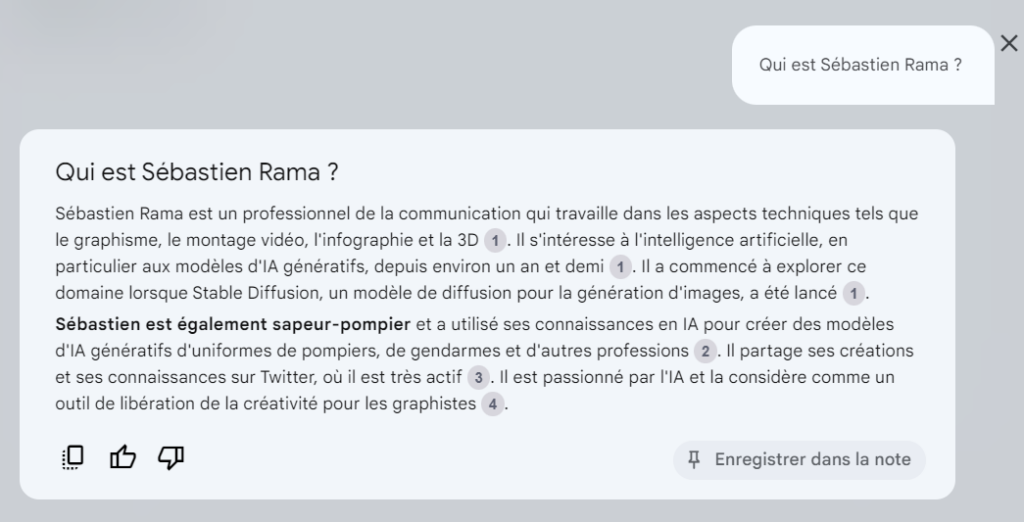
Créer un podcast en anglais à partir une bio LinkedIn
NotebookLM peut créer un podcast audio à partir de n’importe quel document. Il suffit de cliquer sur « Conversation Approfondie » > Generate dans guide du notebook
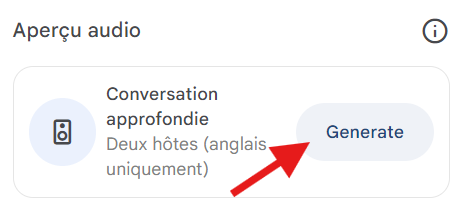
Si vous partagez le lien de votre profil LinkedIn, il invente alors une conversation entre deux personnes qui parlent de votre carrière.
C’est en anglais pour l’instant, et ça donne un aperçu original de votre parcours.
Transforme ton podcast NotebookLM en vidéo avec ClipChamp
Une fois que vous avez votre podcast, vous pouvez en faire une vidéo avec ClipChamp.
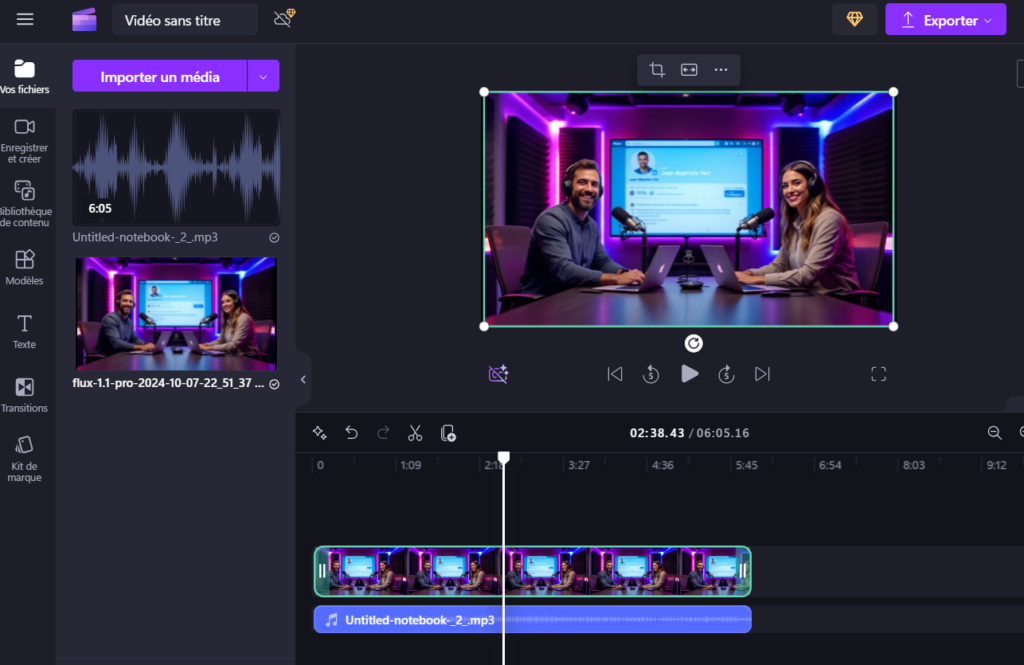
Ajoutez des images ou des animations simples à l’audio pour créer un contenu plus attrayant pour les réseaux sociaux.
Doubler le podcast NotebookLM en français avec Eleven Labs Dubbing
NotebookLM ne fait des podcasts qu’en anglais pour le moment. Mais vous pouvez utiliser Eleven Labs Dubbing pour le traduire et le doubler en français.
Uploadez la vidéo précédente créée dans l’outil.
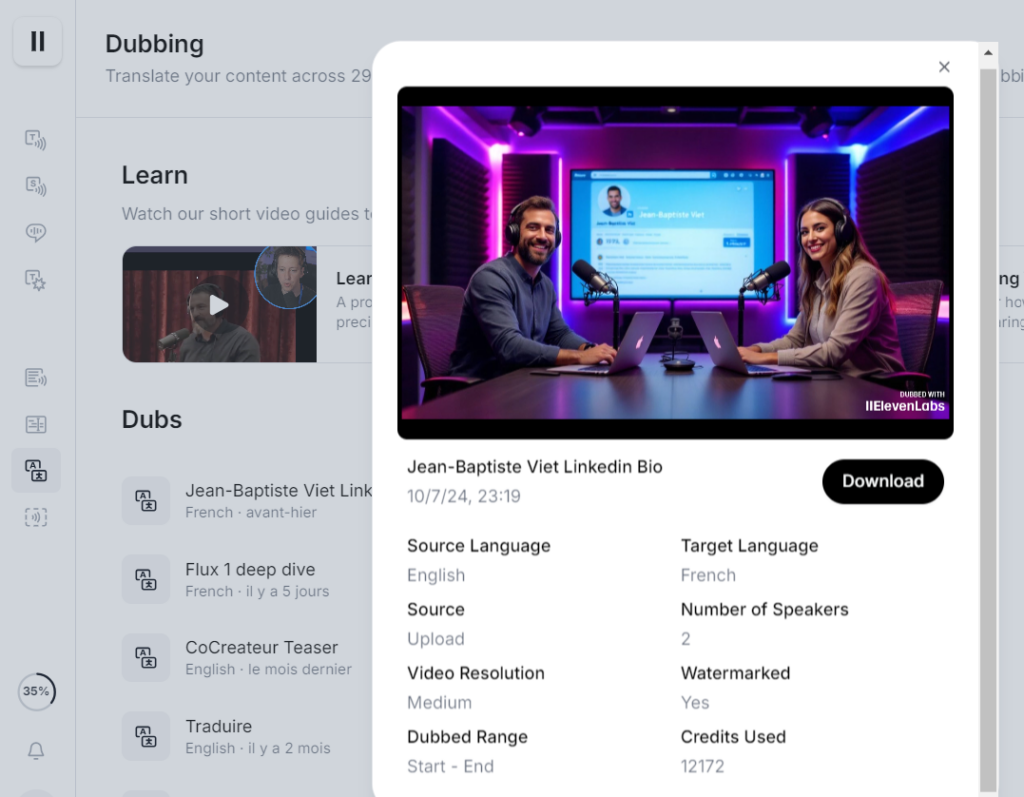
Et choisissez ces réglages :
- Source Language : English
- Target Language : French
- Number of speakers : 2
Eleven Labs utilise des voix artificielles neuronales de très bonne qualité pour que plus de gens puissent comprendre votre contenu.
Avec ElevenLabs, vous avez le droit à 10 000 crédits gratuits, ce qui correspond à une vidéo de 5 minutes.
Open Notebook LM, l’alternative open source
Si vous préférez les outils open source, il y a Open Notebook LM sur Hugging Face. Il fait à peu près la même chose que NotebookLM pour le podcast, mais vous pouvez cette fois générer directement la voix en français.
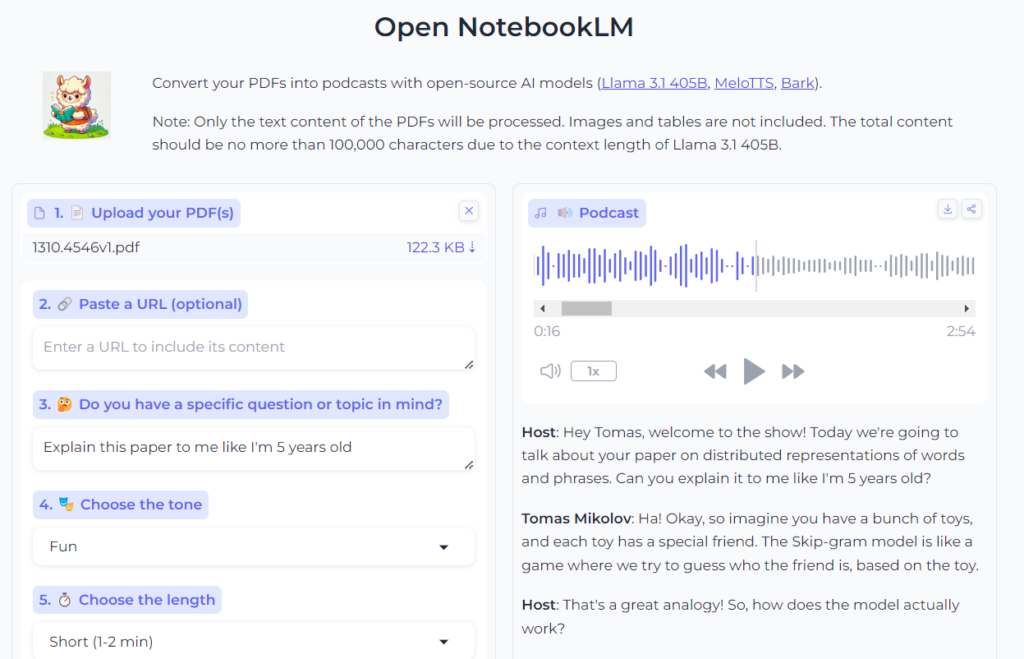
Les voix sont moins naturelles, mais c’est une bonne option si vous aimez bidouiller.
Eleven Labs Reader pour la lecture audio de PDF
Eleven Labs Reader a aussi une app mobile gratuite qui lit vos PDF à voix haute. C’est pratique si vous voulez écouter vos documents pendant que vous faites autre chose.
Comment allez-vous utiliser NotebookLM ?
Que ce soit pour résumer un PDF, poser des questions à une vidéo ou créer un podcast, NotebookLM offre plein de possibilités.
Comment comptez-vous l’utiliser ? Partagez vos idées et retours en commentaire ! Et si vous galérez avec un des outils présentés, je suis également là pour vous aider 😉
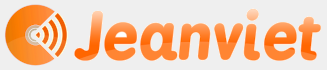

Une réponse sur « NotebookLM : L’IA de Google qui transforme vos PDF en Podcasts »
[…] Les tutoriels sont bien gérés, avec une particularité intéressante : ChatGPT intègre systématiquement des liens vers des vidéos YouTube pertinentes. Tests concluants sur Whisper (transcription) et Notebook LM. […]